Διαγράψτε αρχεία και φακέλους που δεν μπορούν να διαγραφούν χωρίς τον τερματισμό διεργασιών στα Windows.
Έχετε προσπαθήσει να διαγράψετε αρχεία ή φακέλους στα Windows και εμφανίζονται μηνύματα του τύπου: η πρόσβαση δεν επιτρέπεται” ή “το αρχείο χρησιμοποιείται από κάποιοι άλλο πρόγραμμα”; Όπως ίσως γνωρίζετε, η εμφάνιση αυτών των μηνυμάτων σημαίνει ότι το αρχείο ή ο φάκελος που προσπαθείτε να διαγράψετε, δεν θα διαγραφεί. Είναι κλειδωμένα από τα Windows και δεν μπορούν να διαγραφούν με τον κανονικό τρόπο.
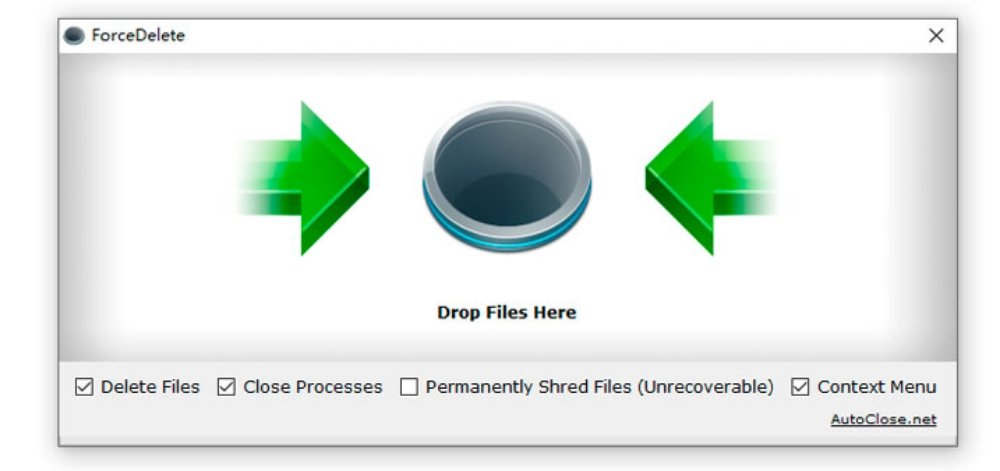
Κάπου εδώ έρχεται η εφαρμογή ForceDelete που θα σας βοηθήσει για να διορθώσετε αυτά τα προβλήματα και να διαγράψετε τα αρχεία ή τους φακέλους που επιθυμείτε.
Το ForceDelete είναι ένα εύχρηστο και χρήσιμο βοηθητικό πρόγραμμα των Windows που ξεκλειδώνει και διαγράφει αρχεία ή φακέλους που χρησιμοποιούνται από άλλες διεργασίες και δεν μπορούν να διαγραφούν.
Το καλύτερο αυτού του μικρού εργαλείου είναι ότι το ForceDelete έχει μια επιλογή που επιτρέπει στους χρήστες να διαγράφουν κλειδωμένα αρχεία και φακέλους χωρίς να τερματίζουν τις διεργασίες.
Έτσι θα μπορείτε να διαγράψετε αρχεία που χρησιμοποιούνται, αλλά να αποφύγετε την απώλεια άλλων δεδομένων κατά τη διαδικασία. Απλώς τρέξτε την επιλογή “Κλείσιμο διεργασιών” και στη συνέχεια, σύρετε τα αρχεία και τους φακέλους που θέλετε να διαγράψετε στο παράθυρο της εφαρμογής. Το ForceDelete θα διαγράψει αυτά τα αρχεία χωρίς να κλείσει τις διεργασίες και τα προγράμματα που τα χρησιμοποιούν.
Επιπλέον, το ForceDelete προσθέτει επίσης 2 συντομεύσεις στο μενού περιβάλλοντος και έτσι μπορείτε εύκολα να ξεκλειδώσετε ή να διαγράψετε αρχεία από το μενού με το δεξί κουμπί του ποντικιού.
Η επιλογή “Shred Files” είναι διαθέσιμη για τους χρήστες που θέλουν να διαγράψουν οριστικά αρχεία και φακέλους από τον σκληρό τους δίσκο. Λάβετε υπόψη ότι εάν διαγράψετε αρχεία και φακέλους με ενεργοποιημένη αυτήν την επιλογή, όλα τα δεδομένα που θα διαγραφούν δεν θα μπορούν πλέον να ανακτηθούν.
Το ForceDelete υποστηρίζει επίσης τη λειτουργία γραμμής εντολών. Μπορείτε να τρέξετε το forcedelete.exe από τη γραμμή εντολών για να διαγράψετε ομαδικά αρχεία και φακέλους.
Παράδειγμα χρήσης:
forcedelete.exe [αρχείο1] [αρχείο2]
Το “αρχείο1” και το “αρχείο2” μπορεί να είναι ένα αρχείο ή κάποιος φάκελος. Το πρόγραμμα θα διαγράψει όλα τα αρχεία ή τους φακέλους που θα προσθέσετε στις παραμέτρους της εντολής.
Windows 7 / Windows 8 / Windows 10 / Windows 11 or later & Server (64/32 bit) – 800 KB



